

作者:Gina Barrow, 最近更新:September 18, 2020
如何恢復已刪除的短信?
“嗨,伙計們,我非常想恢復我的消息,錯誤的是,我從手機上刪除了一些重要的短信,我沒有做備份,有沒有辦法找回消息?” ~~~黛比
繼續閱讀。 您可以獲得最有效的方法 從iPhone恢復已刪除的短信 在文中。
部分1。 SMS被刪除的常見原因第2部分。在iPhone上恢復已刪除的SMS的基本步驟第3部分。先進的iPhone數據恢復的已刪除的短信第4部分。視頻指南:如何從iPhone恢復已刪除的SMS
iPhone有刪除SMS的不同原因,大多數情況下,由於我們需要釋放設備上的空間,因此刪除SMS的原因很多。 但是,如果運氣好的話,您一直存儲在iPhone中的最重要的SMS會被意外刪除。
該 刪除了短信 可能來自您渴望的摯愛人士,也可能來自預期的工作申請確認。 對於大多數iPhone用戶,尤其是使用最新的iPhone 11和iPhone 11 Plus,此事件已成為大多數用戶的常見情況。 在其他情況下,由於最近的軟件升級,某些SMS被刪除。
故事的光明面是,這些中小企業不會在您的iPhone中被永久刪除。 留言內容 通常隱藏在手機或備份文件中。 有很多可能的方法可以立即恢復它們,但您只需要探索所有這些可能性。 查看可以使用的基本故障排除指南:
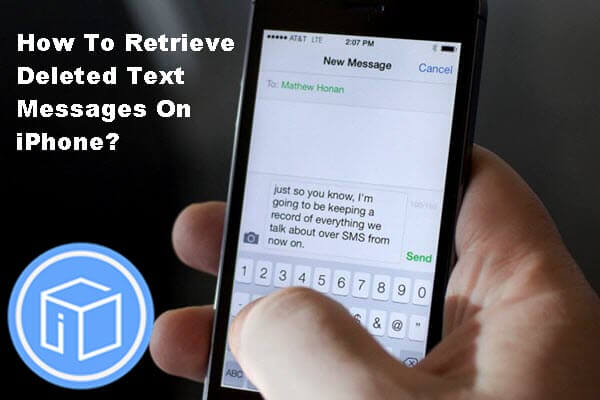
從iPhone 11及更高版本中檢索已刪除的SMS
Apple不會永久刪除iOS設備中的所有SMS,甚至不會刪除照片,聯繫人等其他數據。 原因可能是因為這樣的情況,您可能不小心刪除了手機上的SMS,但有些令人毛骨悚然,因為如果您不完全具備iPhone的技巧和竅門,這會操縱您的手機。 您實際上可以在iPhone 11 plus / iPhone 11內搜索所有已刪除的SMS。以下是通過以下方法搜索iPhone的不同方法:
由於刪除的SMS不會永久消失,因此您可以在iPhone設備上運行Spotlight搜索。 Spotlight搜索已成為iOS 13及更高版本的iPhone的強大搜索工具。 為此,請按照下列步驟操作:
iPhone Messaging應用程序也有一個搜索字段,您可以使用它來搜索 刪除了短信。 要做到這一點,請遵循以下
如何從iPhone恢復已刪除的短信? 如果使用上面的基本故障排除步驟無法找到已刪除的SMS,則可以考慮使用第三方程序。 FoneDog iOS數據恢復 支持所有類型的iPhone,iPad和iPod touch。 該程序是世界上第一個擁有數百萬用戶的iPhone恢復軟件。 FoneDig-iOS數據恢復在恢復已刪除的SMS時有3個選項。 在旁邊,您還可以恢復已刪除或丟失的文件,例如 聯繫方式 亦於 通話記錄 這個驚人的工具
iOS的數據恢復 恢復照片,視頻,聯繫人,消息,通話記錄,WhatsApp數據等。 從iPhone,iTunes和iCloud恢復數據。 與最新的iPhone 11,iPhone 11 pro和最新的iOS 13兼容。 免費下載 免費下載 
選項1是使用FoneDog從iOS設備直接恢復-iOS數據恢復。 該程序與Windows或Mac計算機兼容,這使恢復更加容易。 FoneDog- iOS數據恢復提供的第一個選項是直接“從iOS設備恢復”。 以下是第一個給定選項的遵循步驟:
在您的計算機上下載FoneDog - iOS數據恢復 軟件,安裝然後啟動程序以啟動恢復過程。

使用原裝USB線纜,確保iOS設備與之間的連接 FoneDog - iOS數據恢復 計劃在中間或恢復正在進行時不會中斷。

當iPhone和程序之間的連接成功時,單擊“開始掃描“。 如有必要,您還可以選擇其他文件類型。

掃描可能需要一些時間,具體取決於 恢復已刪除的文件。 完成後,所有項目將在儀表板的右側列上可供預覽。查看並確認是否需要 刪除了短信 在那裡,一旦驗證,請單擊所需的還原存儲。

選項2是使用FoneDog-iOS數據恢復通過iTunes備份恢復已刪除的SMS。 如果您有iTunes備份,則可以使用此恢復選項,因為它將從iPhone設備獲取最新備份中的數據。 如果您對此持肯定態度,請按照有關如何通過iTunes備份恢復已刪除的SMS的步驟進行操作。
如果您的計算機上安裝了該程序,請前往“從iTunes備份中恢復“在儀表板的左側面板上; 否則,您需要下載程序,安裝然後在恢復過程開始之前啟動它。

在程序儀表板上,您將看到iTunes中可用的所有備份。 選擇最新的備份以提取iPhone 7 Plus / iPhone7上的內容。 然後點擊“開始掃描“。

掃描可能需要幾秒鐘; 等到它完成後,您將在類別列中看到所有已恢復的項目。 你可能想直接進入“消息和呼叫記錄“分類並預覽每個項目中的所有項目。 一旦確認了所需 刪除了短信 在那裡,你可以點擊“恢復“儀表板右側底部的選項。

選項3是使用FoneDog-iOS數據恢復從iCloud備份文件中恢復。
在做這個選項之前 刪除了短信 恢復,確保您在任何事情之前備份了您的iPhone消息。 要確保已設置備份,請通過轉到設置>滾動進行確認並找到iCloud並點擊它>點擊備份>切換欄應為綠色然後會彈出提示,說明iPhone將不再備份到您的計算機與iTunes同步時,點按“確定”,然後點按“立即備份”。 如果確認您擁有iCloud備份集,請繼續執行以下步驟:
如果您已準備好該程序,請單擊“從iCloud備份文件中恢復“ 選項。 這次,您需要使用iCloud用戶名和密碼登錄。 備註:您需要擁有正確的詳細信息才能使用此類選項。 FoneDog - iOS數據恢復 出於隱私和安全目的,不會存儲您的iCloud信息。

登錄後,您將能夠看到iPhone 7 plus / iPhone7設備的可用iCloud備份文件。 在刪除該重要SMS之前選擇最新的備份。

在選擇最新備份文件後彈出屏幕上,選中“消息和附件”文件類型更快 恢復過程。 這還將僅下載檢查的數據以進行恢復,而不下載整個備份。
整個提取過程完成後,您現在將開始掃描部分,可能需要幾秒鐘才能預覽所有選定的文件類型。
掃描完成後,請求恢復的所有消息和附件都將在程序儀表板的右側面板上進行預覽。從那裡,您可以有選擇地選擇所需的消息,也可以全部選擇。 您可以勾選要恢復的每個項目旁邊的複選框,然後選擇“恢復“。

FoneDog - iOS數據恢復 對於已刪除的SMS問題,“從iOS設備恢復”是最佳可行的選擇。 這是因為該程序能夠恢復那些已刪除的SMS,而不會損害整個電話的功能。 與其他兩個選項不同:“從iTunes備份中恢復”和“從iCloud備份文件中恢復”,它們將使用保存在iPhone設備上的最新備份來恢復已刪除的SMS。
這可能會覆蓋設備上所有現有的應用程序,這當然是另一個麻煩。 狗狗 - iOS數據恢復 因其有效且有保證的恢復結果而聞名全球。 最好的部分是,有一個可用的免費試用版來測試恢復軟件。
發表評論
留言
熱門文章
/
有趣無聊
/
簡單難
謝謝! 這是您的選擇:
Excellent
評分: 4.6 / 5 (基於 59 個評論)